Conseils : Maintenant que macOS Tahoe est sorti, vous pouvez créer un installateur USB bootable pour la version publique de macOS Tahoe. Vous devez télécharger l'installateur complet de macOS Tahoe pour réaliser cette tâche.
Un installateur USB bootable macOS est une clé USB qui contient l'installateur macOS et qui est configurée pour démarrer un Mac et installer macOS.
Créer un installateur USB bootable macOS 26 Tahoe Beta est la meilleure solution si vous souhaitez essayer la dernière version bêta publique de macOS Tahoe mais que vous vous inquiétez de sa stabilité, que vous voulez effectuer une installation propre de macOS Tahoe Beta ou que vous souhaitez tester macOS Tahoe Beta sur plusieurs modèles de Mac.
Ici, dans cet article, nous allons vous guider pour créer un installateur USB bootable pour la version publique bêta de macOS Tahoe étape par étape. Plus important encore, nous vous dirons également comment installer macOS 26 Tahoe Beta à partir de cet installateur USB bootable.
Allons-y !
Conseils : La manière traditionnelle de créer un installeur USB bootable macOS Tahoe Beta implique de rechercher et télécharger manuellement l'installeur macOS Tahoe Beta, de reformater le lecteur USB et d'exécuter des lignes de commande dans le Terminal.
Le processus complet est long et sujette aux erreurs, surtout pour les novices en technologie. Si vous souhaitez obtenir rapidement un installeur USB bootable pour macOS Tahoe Beta, nous vous suggérons d'utiliser iBoysoft DiskGeeker. Cet outil peut vous aider à réaliser cette tâche en quelques clics. Voici comment procéder :
1. Téléchargez, installez et ouvrez iBoysoft DiskGeeker sur votre Mac et connectez un lecteur USB vide à votre Mac.
2. Sélectionnez Créer un disque de démarrage dans la barre latérale.
3. Choisissez un volume sur le lecteur USB connecté et cliquez sur Sélectionner > Continuer.
4. Sélectionnez macOS Tahoe Beta et cliquez sur Créer un disque de démarrage > OK.
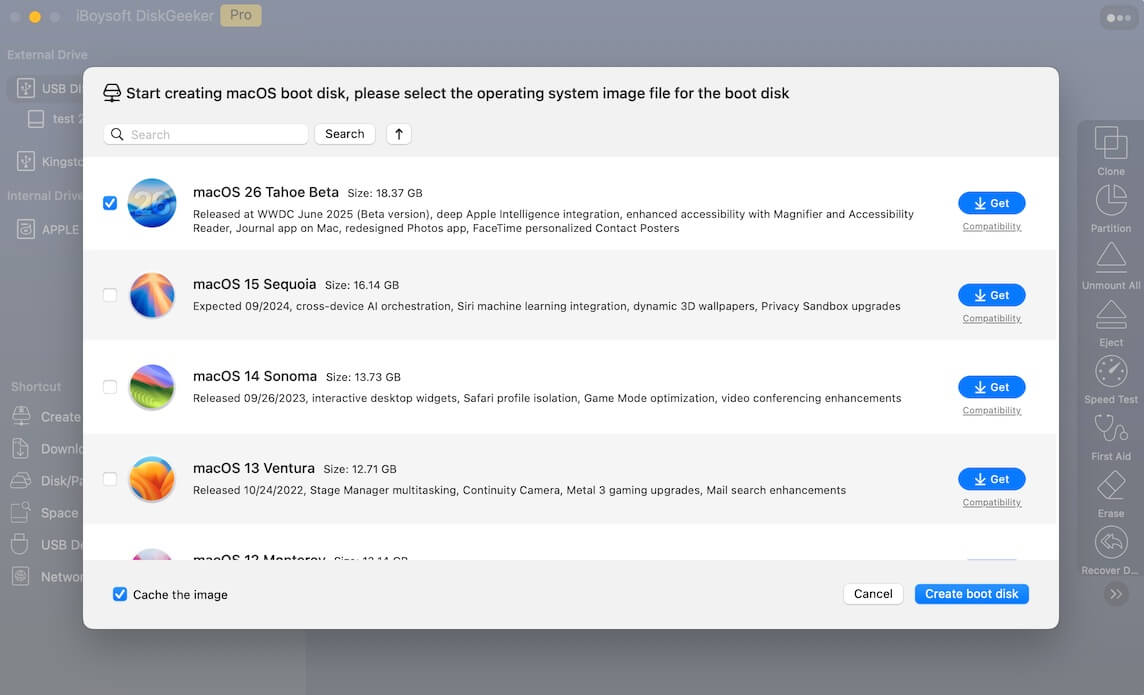
5. Une fois le fichier DMG de macOS Tahoe Beta téléchargé, il démarrera automatiquement la création de l'installeur bootable macOS 26 Beta à une vitesse rapide.
Partagez la manière la plus rapide et la plus simple de créer un installeur USB bootable macOS 26 Tahoe Beta avec les autres.
Étape 1. Télécharger l'installeur macOS Tahoe Beta
Vous pouvez cliquer sur le lien direct ci-dessous pour télécharger l'installeur macOS Tahoe Beta depuis le serveur d'Apple.
⇩ Télécharger l'installeur macOS Tahoe Beta (taille : 16,2 Go)
Le processus de téléchargement prend généralement un certain temps. Pendant le processus, assurez-vous que votre écran est allumé, que la connexion réseau est stable et que le Mac est connecté à une source d'alimentation.
Remarque : lorsque le processus de téléchargement est terminé, l'installeur macOS 26 Beta s'ouvrira automatiquement. Vous verrez un message vous guidant pour installer macOS Tahoe Beta sur ce Mac. Ne le suivez pas, sinon macOS Tahoe Beta sera directement installé sur ce Mac.
À la place, allez dans la barre de menu supérieure, cliquez sur Installer macOS Tahoe Beta > Quitter Installer macOS. Votre installeur macOS Tahoe Beta restera dans le dossier Applications dans le Finder pour une utilisation ultérieure.
Étape 2. Connecter un lecteur USB et le reformater
Ensuite, préparez une clé USB ou un disque dur externe d'au moins 32 Go. Vous devez d'abord sauvegarder les données sur le lecteur, puis le reformater.
- Connectez la clé USB à votre Mac.
- Ouvrez Utilitaire de disque (depuis Launchpad > Autres).
- Sélectionnez la clé USB (pas le volume sur la clé) et cliquez sur Effacer.
- Saisissez Installer macOS Tahoe Beta dans la section nom, choisissez Mac OS étendu (journalisé) (si vous utilisez la clé USB bootable pour démarrer un Mac Apple Silicon, choisissez APFS) dans le champ Format, et définissez le schéma de carte de partition GUID.
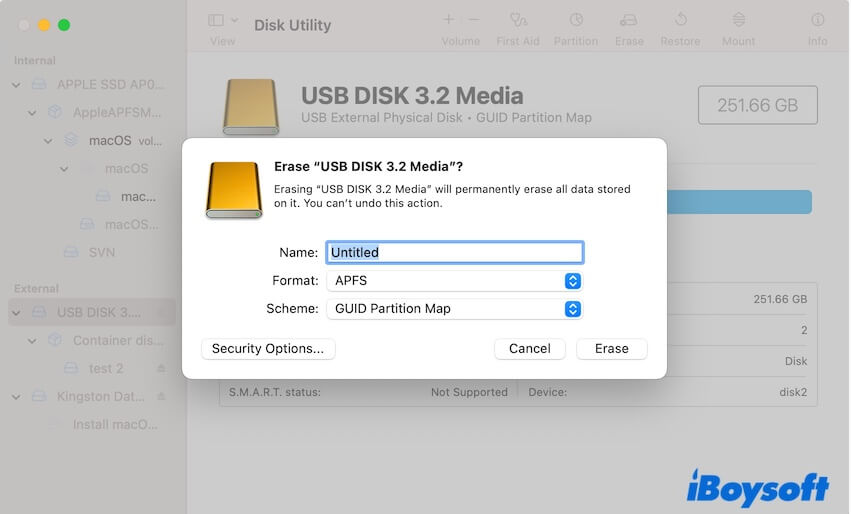
- Cliquez sur Effacer et attendez que le processus se termine.
Étape 3. Exécuter Terminal pour créer un installateur USB bootable pour macOS Tahoe Beta
Maintenant, vous pouvez utiliser la commande spécifique createinstallmedia pour créer un installateur USB bootable pour macOS 26 Tahoe Beta.
Si vous pensez que c'est compliqué d'utiliser Terminal pour effectuer cette tâche, vous pouvez laisser iBoysoft DiskGeeker vous aider. Seuls des clics simples suffisent.
Voici comment procéder :
- Connectez votre clé USB à votre Mac.
- Ouvrez Terminal depuis Finder > Applications > le dossier Utilitaires.
- Entrez la commande suivante dans la fenêtre Terminal. sudo /Applications/Install\ macOS\ Tahoe\ Beta.app/Contents/Resources/createinstallmedia --volume /Volumes/MyVolume Vous devez remplacer MyVolume par le nom du volume cible sur la clé USB.
Par défaut, votre installateur macOS Tahoe Beta est nommé Installer macOS Tahoe Beta et est stocké dans le dossier Applications dans Finder.
Si vous avez changé son nom et son emplacement, vous devez renommer l'installateur en Installer macOS Tahoe Beta et remplacer "Applications" par le vrai emplacement où l'installateur est stocké.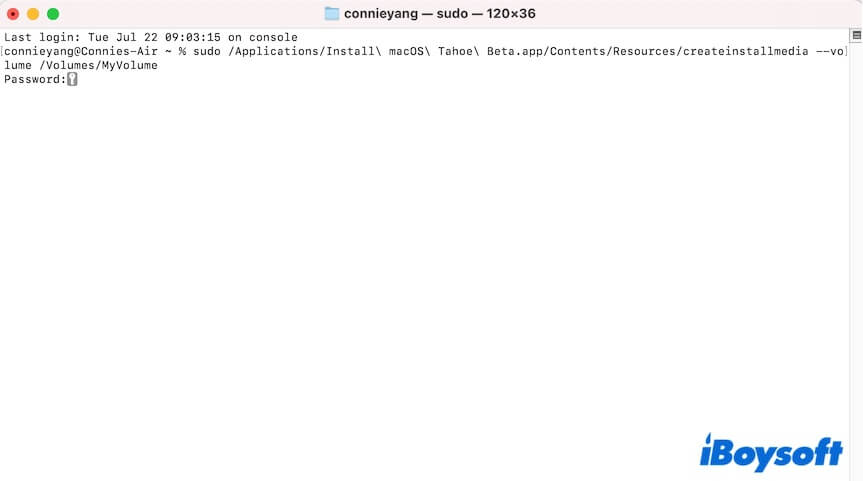
- Appuyez sur Retour.
- Entrez votre mot de passe admin si demandé.
- Tapez Y s'il vous demande si vous acceptez d'effacer le volume.
- Attendez que le processus se termine, et vous verrez Terminal dire "Le support d'installation est maintenant disponible".
Remarque : Si vous échouez à exécuter la commande pour créer l'installateur USB bootable de macOS Tahoe Public Beta en raison d'un des problèmes ci-dessous, cliquez pour les résoudre :
– La bénédiction du disque d'installation a échoué
– La copie de l'application d'installation a échoué
– Bloqué sur 'Création du disque bootable' lors de la création d'un USB bootable
Dites à vos amis comment utiliser Terminal pour créer une clé USB bootable macOS 26.
Installer macOS Tahoe 26 Beta depuis l'installateur USB bootable
Après avoir créé l'installateur USB bootable pour macOS 26 Tahoe Beta, vous pouvez maintenant l'utiliser pour installer macOS Tahoe Beta sur le disque dur interne de votre Mac ou sur un disque dur externe.
Vérifications nécessaires
1. Assurez-vous que le Mac prend en charge macOS 26 Tahoe.
2. Vérifiez si le Mac est équipé d'une puce T2 ou d'Apple silicon (cliquez sur le menu Apple > À propos de ce Mac).
S'il est, vous devriez aller au Mode de récupération macOS, cliquez sur Utilitaires dans la barre du menu > Utilitaire de sécurité du démarrage et modifiez les paramètres pour permettre à votre Mac de démarrer à partir de médias externes.
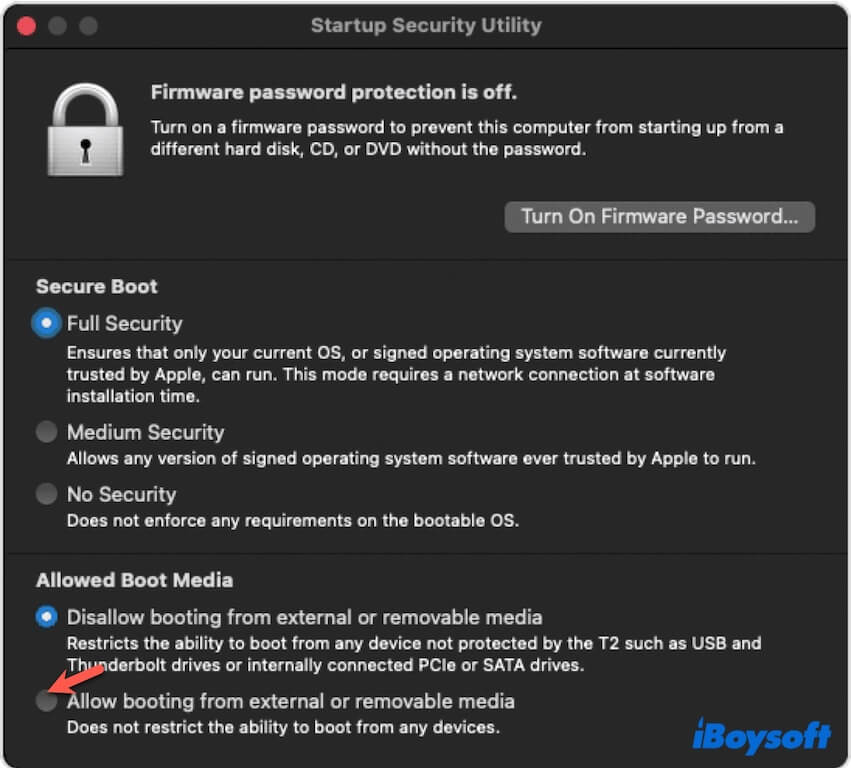
3. Sauvegardez votre Mac ou votre disque externe si vous allez installer macOS Tahoe Beta sur l'un d'eux.
4. Vérifiez si le Mac dispose d'une connexion réseau bonne et stable. Sinon, passez à un Wi-Fi puissant ou utilisez Ethernet.
Installer macOS Tahoe Beta depuis l'installateur USB bootable
Une fois que tout est prêt, suivez ces étapes pour installer macOS Tahoe Beta depuis l'installateur USB bootable.
Pour un Mac avec puce Apple Silicon:
- Connectez l'installateur USB bootable macOS Tahoe Beta au Mac.
- Redémarrez le Mac et appuyez simultanément sur le bouton d'alimentation (Touch ID) jusqu'à ce que les options de démarrage apparaissent.
- Sélectionnez l'installateur USB bootable macOS Tahoe Beta et cliquez sur Continuer.
- Cliquez sur Utilitaire de disque.
Si vous souhaitez installer macOS Tahoe Beta sur le disque dur interne d'un Mac, vous devez l'effacer (le disque interne physique dans son intégralité).
Si vous souhaitez installer macOS Tahoe Beta sur un disque dur externe, connectez le disque au Mac et reformatez-le.
Que vous reformatiez le disque interne ou un disque externe, choisissez APFS comme format et définissez la carte de partition GUID comme schéma. - Retournez à la fenêtre des utilitaires, cliquez sur Installer macOS Tahoe Beta > Continuer.
- Acceptez les termes et conditions.
- Choisissez votre disque interne ou externe sur lequel vous souhaitez installer macOS Tahoe Beta.
- Suivez le guide à l'écran pour terminer l'installation de macOS Tahoe Beta.
Pour un Mac équipé d'un processeur Intel:
- Connectez le macOS Tahoe Beta bootable USB installer au Mac.
- Redémarrez le Mac et, pendant ce temps, appuyez sur la touche Option (Alt) jusqu'à ce que vous voyiez les volumes bootables.
- Sélectionnez le macOS Tahoe bootable USB et appuyez sur Retour.
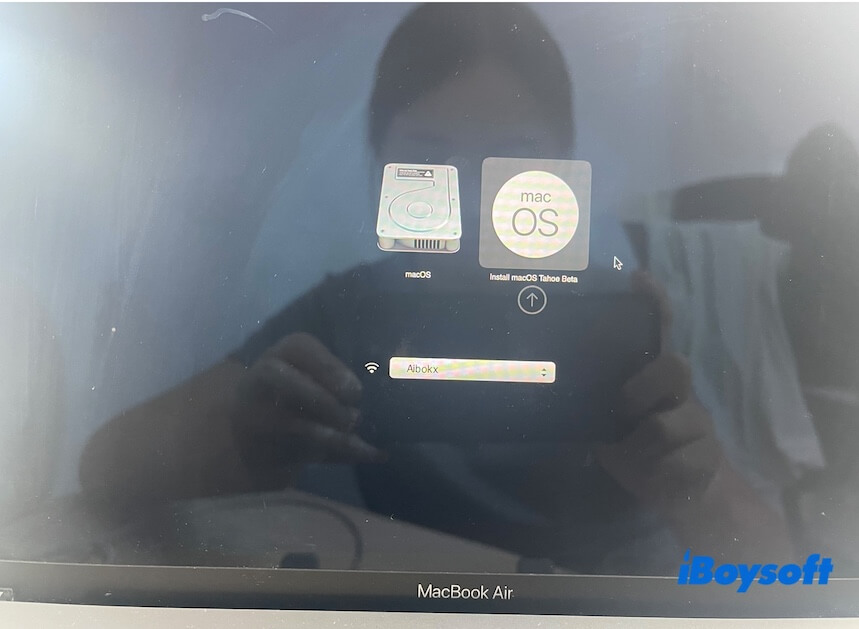
- Cliquez sur Utilitaire de disque.
Si vous souhaitez installer macOS Tahoe Beta sur le disque dur interne d'un Mac, vous devez l'effacer (le disque interne physique dans son intégralité).
Si vous voulez installer macOS Tahoe Beta sur un disque dur externe, connectez le disque au Mac et reformatez-le.
Que vous reformatiez le disque interne ou un disque externe, choisissez APFS comme format et définissez le schéma de partition GUID. - Revenez au volet des utilitaires, sélectionnez Installer macOS Tahoe, et cliquez sur Continuer.
- Acceptez les termes et conditions.
- Choisissez votre disque interne ou externe où vous souhaitez installer macOS Tahoe Beta.
- Suivez le guide à l'écran pour installer macOS Tahoe Beta sur le Mac.
Note : Si vous ne parvenez pas à démarrer le Mac à partir du bootable USB installer avec la touche Option, essayez de redémarrer votre Mac en maintenant les touches Commande-Option-R-P enfoncées ensemble. Relâchez ces touches lorsque le logo Apple apparaît. Après dans le mode de récupération macOS, redémarrez votre Mac.
Compte tenu de notre expérience, cette opération effacera le cache généré par l'échec du démarrage. Ensuite, essayez à nouveau les étapes ci-dessus pour installer macOS Tahoe Beta sur un Mac Intel.
Si vous pensez que ce post est un guide utile pour créer un USB bootable installer de macOS Tahoe Beta et installer macOS Tahoe Beta depuis cet USB bootable, partagez-le avec d'autres.
FAQ sur la création d'un USB bootable installer pour macOS 26 Tahoe
- Q1. Quelle application peut créer un USB macOS bootable ?
-
A
Vous pouvez utiliser Terminal pour exécuter la commande spécifique afin de créer un USB macOS bootable. Cependant, cette méthode est sujette aux erreurs et complexe. Vous pouvez également utiliser iBoysoft DiskGeeker pour créer un macOS bootable USB installer en quelques clics.
- Q2. Pourquoi ne puis-je pas démarrer un Mac à partir de l'USB bootable créé pour macOS Tahoe Beta ?
-
A
Soit votre clé USB ne contient pas un installer bootable, la manière dont vous démarrez le Mac à partir du macOS Tahoe Beta bootable USB installer est incorrecte, ou il y a des problèmes de connexion entre votre clé USB et le Mac.
